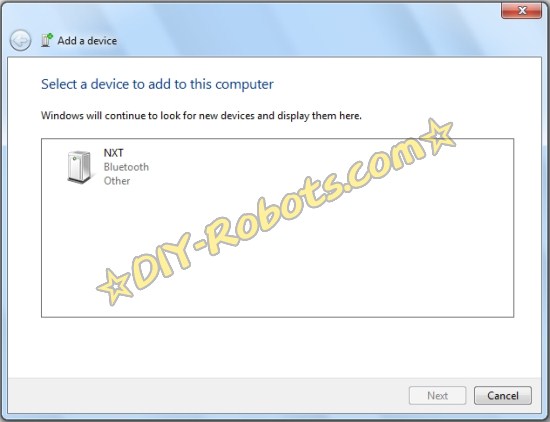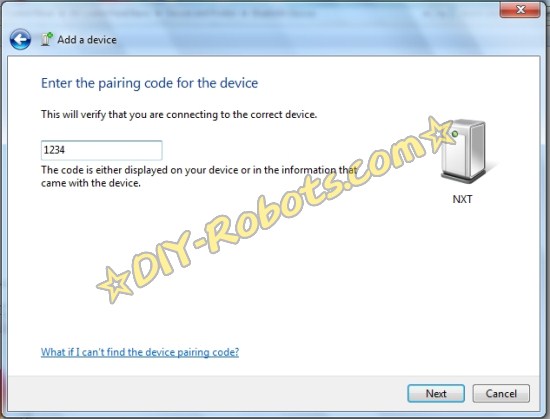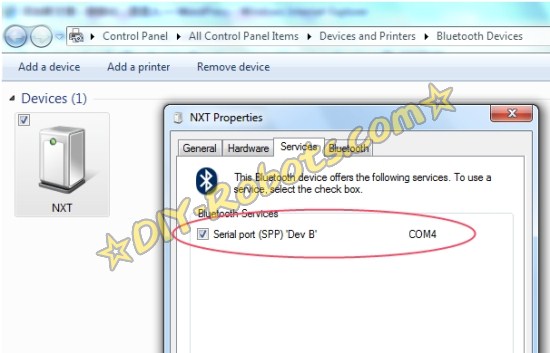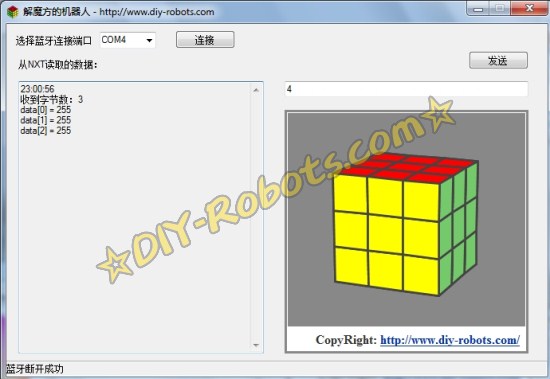蛋疼的小球 – 重力感应器小试牛刀
由 动力老男孩 发表于 2010/07/23 21:53:24上周,网友“忧郁飞花”提了个建议,说是可以用手机的重力感应器来控制小车,这样就可以把手机变成遥控方向盘。不知道这位同学为何如此忧郁,也许“飞花”形容的是该同学的工资流逝速度吧,在此假惺惺的慰问并感谢一下。
言归正传,手机当方向盘的想法虽然好,细节却还需要仔细推敲,例如倒退,调节转速,波动过大等情况的处理。一个应该可行的方案是用仰角来调节转速,把转速扩展到负值来实现倒退。(这时候我眼前出现了幻觉:圈圈在屋里拿着手机乱晃,小爱在外面剧烈抽风….)
汗,遥控小车还是先缓缓吧,这几天做了一个非常蛋疼的小程序来测试重力感应器。这个程序只有一个小球,在屏幕上滚来滚去。我特地找了个金色的珍珠,阿弥陀佛,保佑程序作者大富大贵,提前退休。
使用的手机是HTC的钻石2代,操作系统是windows mobile 6.5
滚动的金色小球
写这个程序之前,先复习下高中的物理知识。假如一个小球在某时刻 t1,位置坐标是(x1,y1),速度方向是(vx1,vy1),受到的重力加速度是(ax,ay),那么当时光流逝到 t2 时,该小球的位置和速度应该是多少(假设t1,t2间隔很短,期间加速度没有变化)。其实x,y是矢量合成,咱们以x分量为例进行计算:
首先根据加速度的定义,vx2=vx1+ax*(t2-t1),注意ax可能为负值,所以速度方向也可能会改变。
x2的坐标则可以用x2=x1+(t2-t1)*(vx1+vx2)/2 来计算,即位移等于平均速度乘以时间。
然后是考虑碰壁的情况,以x轴负临界值为例,在Δt时间之后,发现x轴坐标已经小于0(我这里按质点做假设,实际上应该是小于小球半径的时候就碰壁了),这时候的速度大多数情况下也应该是负值(不解释了)。这时候假设小球的弹性系数是f,那么反弹回来的速度分量,应该是vx2′=-vx2*f ;而x坐标,可以估算为把负值那部分反射回来,再乘弹性系数,即x2′=-x2*f
如果程序写成这样,会发现大多数情况下,这个小球像模像样的蹦跶着,但是在接近停止的时候会突然跳的更高,永远停不下来。这个是因为临界值处理的不好,如果我们的Δt无限小,这个公式是正确的,但是真正计算时,Δt只能根据手机的承受能力设定(我设置的是50ms),这就会发生下面的情况:
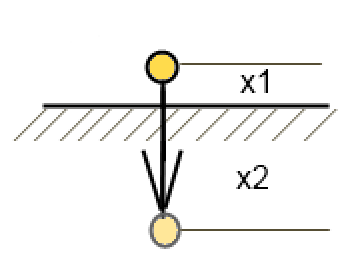
边界条件超出合理范围
当x1非常小,而Δt比较大的时候,x2的绝对值已经远超过x1,即使乘上弹性系数仍然大于x1。这就造成了接近壁面时,小球弹起的高度反而比原来更高。最后我加上了一些懒汉修正,当高度较低时,直接把速度和位置全设置成0。
物理复习完了,剩下的事情就简单了。其实就是找个图片,然后用一个timer定时,每隔一段时间更新一下(x,y)坐标即可。看看最终的效果视频:
下面贴一段大家可能有兴趣的“核心代码”:
// http://www.diy-robots.com
// apply physics to a ball
Ball ApplyDevicePhysics(GVector gVector, Ball ball, int millisecondsElapsed)
{
int maxX = ClientSize.Width - ball.Radius;
int maxY = ClientSize.Height - ball.Radius;
double t = millisecondsElapsed / 1000.0;
#region calculate x values
gVector.X *= frictionForce;
double v1 = ball.Velocity.X;
double x1 = ball.Position.X;
ball.Velocity.X = v1 + gVector.X * t;
ball.Position.X = x1 + v1 * t + 0.5 * gVector.X * t * t;
if (ball.Position.X < ball.Radius)
{
ball.Position.X = ball.Radius;
if (ball.Velocity.X < 0)
{
ball.Velocity.X *= (-elasticRation);
if (gVector.X < 0 && (-ball.Velocity.X / gVector.X) < (t * 2 * elasticRation))
{
ball.Velocity.X = 0;
}
}
}
if (ball.Position.X > maxX)
{
ball.Position.X = maxX;
if (ball.Velocity.X > 0)
{
ball.Velocity.X *= (-elasticRation);
if (gVector.X > 0 && (-ball.Velocity.X / gVector.X) < (t * 2 * elasticRation))
{
ball.Velocity.X = 0;
}
}
}
#endregion
#region calculate y values
gVector.Y *= frictionForce;
v1 = ball.Velocity.Y;
double y1 = ball.Position.Y;
ball.Velocity.Y = v1 + gVector.Y * t;
ball.Position.Y = y1 + v1 * t + 0.5 * gVector.Y * t * t;
if (ball.Position.Y < ball.Radius)
{
ball.Position.Y = ball.Radius;
if (ball.Velocity.Y < 0)
{
ball.Velocity.Y *= (-elasticRation);
if (gVector.Y < 0 && (-ball.Velocity.Y / gVector.Y) < (t * 2 * elasticRation))
{
ball.Velocity.Y = 0;
}
}
}
else if (ball.Position.Y > maxY)
{
ball.Position.Y = maxY;
if (ball.Velocity.Y > 0)
{
ball.Velocity.Y *= (-elasticRation);
if (gVector.Y > 0 && (-ball.Velocity.Y / gVector.Y) < (t * 2 * elasticRation))
{
ball.Velocity.Y = 0;
}
}
}
#endregion
return ball;
}
实验证明,HTC手机的重力感应器还是挺灵敏的,我设置的时间是50毫秒。因为暂时不方便加工小爱,接下来我打算试着做一个简易的两轮平衡小车。